u盘杀毒专家,小编教你怎么在电脑上给U盘杀毒
- 分类:U盘教程 回答于: 2017年12月07日 16:01:31
我们u盘里常常会有样的情况:盘里的文件夹双击打不开,这种就是典型的U盘中毒的情况,而U盘杀毒技术成为行业竞争新焦点。这时候就需要我们了解掌握一些U盘杀毒的方法。为此,小编给大家带来了u盘杀毒专家清理U盘病毒的教程。
如今,U盘无论是从携带和使用程度上,都非常的便捷和方便的。已经成为人们储存的必备工具了,但是在另一方面由于U盘的使用特点促使U盘中毒的几率也颇高,如果不幸的“中招”了,该怎么办呢?下面,小编就跟大家说说使用u盘杀毒专家来对U盘进行“解毒”的方法。
u盘杀毒专家
网上下载并安装U盘杀毒专家。【U盘杀毒专家(USBKiller)】

电脑图-1
把中了毒的U盘插入电脑,然后打开U盘杀毒专家。
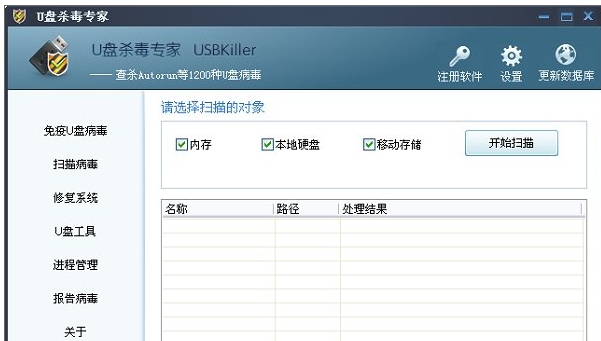
杀毒专家图-2
选择需要扫描的对象,共有本地硬盘、内存、移动存储设备三项,推荐全都给选上,然后点击“开始扫描”
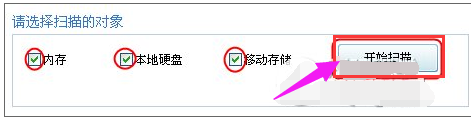
电脑图-3
打开主界面后,在左侧单击修复系统,选择“全选”,点击“开始修复”就可以使文件或数据恢复到原有的设置了。可以修复“无法显示隐藏文件或文件夹”、“双击不能打开磁盘”和“U盘无法运行杀毒软件”等情况。
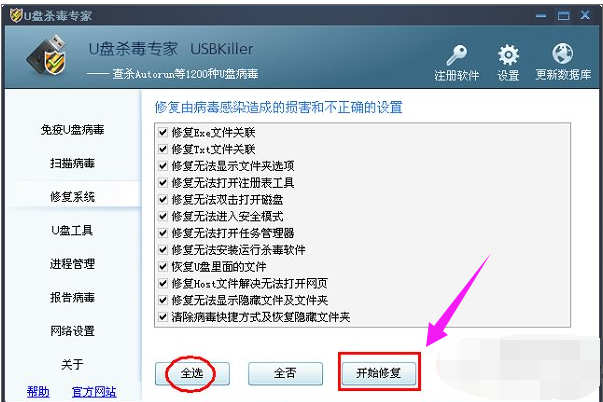
电脑图-4
修复结束后,会出现修复成功的提示。

电脑图-5
以上就是使用u盘杀毒专家来对U盘进行杀毒的操作步骤。
 有用
26
有用
26


 小白系统
小白系统


 1000
1000 1000
1000 1000
1000 1000
1000 1000
1000 1000
1000 1000
1000 1000
1000 1000
1000 1000
1000猜您喜欢
- u盘重装系统教程2020/07/25
- U盘0字节数据恢复,轻松找回丢失文件..2024/01/09
- 16g u盘价格,小编教你挑选最有性价比..2018/03/03
- 怎么用u盘装系统win112022/08/30
- 干净的u盘启动软件2022/10/01
- u盘不显示怎么办,小编教你解决u盘不显..2018/09/28
相关推荐
- 手把手教你联想笔记本u盘重装win10系..2021/08/09
- usb接口无法识别,小编教你怎么解决usb..2018/01/27
- 小白系统制作u盘给电脑装系统win10..2021/12/02
- 电脑系统U盘重装步骤教程2023/01/03
- 小编教你如何BIOS设置U盘启动设置的方..2023/01/18
- 如何选择适合你的移动U盘:性能、容量与..2024/08/20














 关注微信公众号
关注微信公众号



